
Adoriamo il nostro cloud storage e utilizziamo Dropbox o OneDrive per quasi tutte le nostre esigenze di cloud storage. Entrambi hanno un problema, tuttavia, hanno un forte desiderio di memoria di sistema e, se lasciati incustoditi, possono mettere in ginocchio anche i sistemi più ape.
Lasciaci dipingere uno scenario. abbiamo un nuovissimo PC decorato con una veloce CPU Intel, l'ultima scheda grafica e, soprattutto, 16 GB di RAM . A detta di tutti, dovrebbe essere in grado di gestire quasi tutto ciò che gli viene lanciato: compressione, rendering e, naturalmente, giochi.
Nel corso del tempo abbiamo accumulato una notevole quantità di cose, che si tratti di musica, programmi televisivi, film e così via. Tutti questi file sono archiviati su dischi rigidi, il che, se sincronizzati con il cloud, significherebbe che non solo abbiamo eseguito il backup di tutte queste cose, ma tutte le modifiche che apportiamo, i file aggiunti o spostati, verranno quindi rispecchiati sul cloud.
Abbastanza semplice, è così che funziona il cloud storage, ma qui lo stiamo portando all'estremo logico: se abbiamo un terabyte di cloud storage e abbiamo un terabyte di archiviazione locale, non c'è motivo per non dedicare quell'unità come il nostro backup su cloud locale.
Il problema con il tuo Cloud Drive
Il problema con un servizio come Dropbox è che durante la sincronizzazione, divora gradualmente sempre più RAM. Ecco come lo spiegano gli stessi Dropbox:
Dropbox memorizza i metadati sui tuoi file nella RAM per evitare ricerche costanti e costose nel database durante la sincronizzazione. I metadati includono percorsi ai file nel tuo Dropbox, checksum, tempi di modifica, ecc.
Fondamentalmente, ciò significa che se hai un Dropbox (o OneDrive) di grandi dimensioni con decine o centinaia di gigabyte di file, quando Dropbox sincronizza tutti quei file sul tuo disco locale, memorizzerà nella cache le informazioni su ogni singolo file nella memoria di sistema .
Ti mostriamo cosa intendiamo. Ecco il nostro sistema dopo un riavvio.
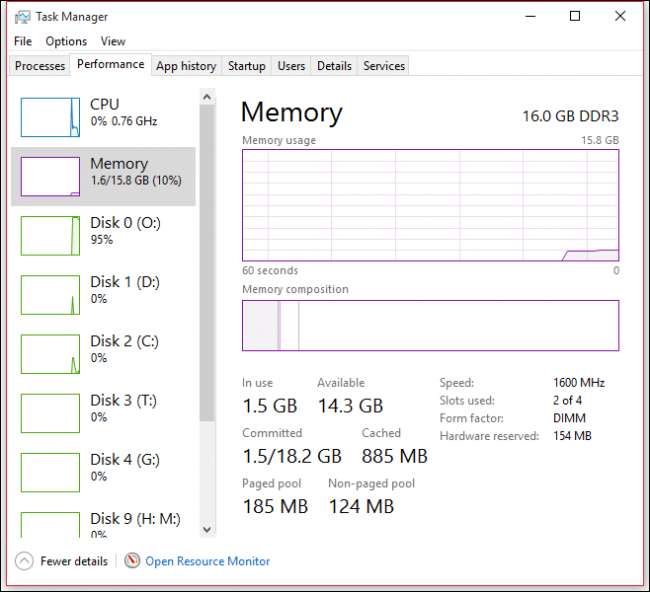
Ecco il nostro sistema solo poche ore dopo.
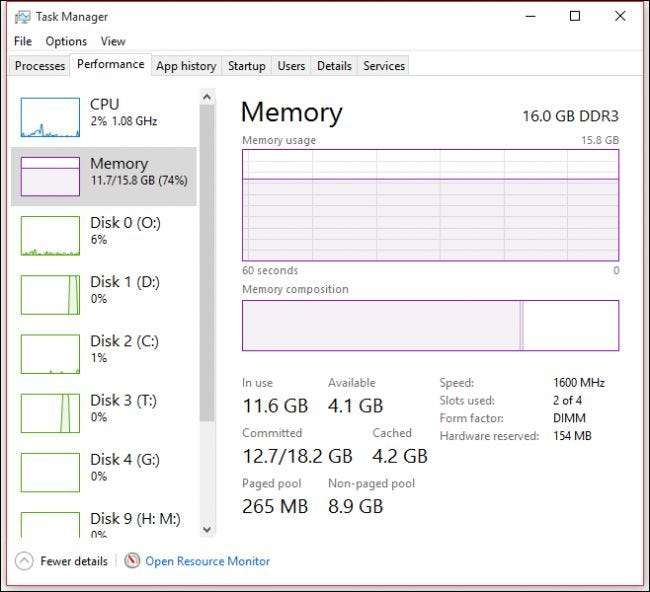
Alla fine, la RAM in uso sul nostro sistema aumenterà fino a quando viene utilizzato il 99 percento (15,8 GB), il che lo rende inutilizzabile.
A questo punto, anche riavviare il computer è difficile. Il nostro puntatore del mouse è notevolmente ritardato e i clic del mouse non vengono registrati immediatamente (se non del tutto). Spesso la soluzione più semplice e veloce è eseguire un riavvio forzato, tenendo premuto il pulsante di accensione fino allo spegnimento del computer o utilizzando il pulsante di ripristino, se ne hai uno.
Ovviamente questa è una soluzione terribile soprattutto se sei preoccupato di perdere il lavoro, quindi l'unico modo per evitarlo è provare a riavviarlo con grazia, o farlo a intervalli regolari in modo che rimanga utilizzabile.
Se sospendi il tuo servizio cloud e lasci il tuo computer da solo per un po ', la tua RAM dovrebbe essere liberata permettendoti di usarla di nuovo, ma questo non accadrà immediatamente e quindi non funzionerà per le persone che hanno bisogno di usarla i loro computer in questo momento.
In ogni caso, per mantenere una copia 1: 1 del tuo cloud drive in locale, dovrai prima occuparti di caricamenti lunghi (supponendo che tu non sia una connessione in fibra super veloce) dove inizialmente carichi i tuoi dati. Successivamente, se la tua vecchia unità cloud locale si arresta in modo anomalo o decidi di crearne una nuova, potresti semplicemente farne una copia o consentire a tutti i dati di essere nuovamente scaricati, che come abbiamo detto decimeranno la RAM del tuo sistema nel tempo.
Ricercato: una soluzione elegante
Non sembra esserci una soluzione semplice a questo diverso dai riavvii regolari. Se lasci il computer acceso tutta la notte e gli permetti di scaricare i contenuti del tuo cloud drive, molto probabilmente tornerai a un sistema che non risponde al mattino. Se vuoi lavorare durante il giorno mentre il tuo cloud drive si sincronizza con il suo drive locale, col tempo diventerà sempre più impantanato.
Il fatto è che non esiste una soluzione veramente elegante per liberare la RAM. Come abbiamo sottolineato in precedenza, gli ottimizzatori di memoria sono piuttosto inutili , quindi non ne consigliamo nessuno. Ciò significa che devi semplicemente affrontare questo problema in cui l'unica soluzione reale e pratica è sospendere il tuo servizio cloud e lasciare che le cose tornino alla normalità, oppure riavviare e ricominciare da capo.
Detto questo, forse hai una soluzione a cui non abbiamo pensato. Ci piacerebbe avere tue notizie su questo problema. Si prega di suonare nel nostro forum di discussione e lasciare il proprio feedback.







